Safari Video downloaden mit 5 Methoden auf Mac, iPad & iPhone
Von Amalia Kleiner
Aktualisiert am 2025.06.23
63.1K Aufrufe
5,1 Min. Lesezeit
Beim Surfen im Web mit Safari stoßen viele Benutzer gelegentlich auf Videos, die nicht direkt gespeichert werden können, was zu einem eingeschränkten Seherlebnis führt. Wenn Sie das Safari-Video speichern können, können Sie es auch in der U-Bahn, im Flugzeug oder in anderen Situationen ohne Netzverbindung weiter ansehen. Möchten Sie wissen, wie man das macht? Wir zeigen Ihnen, wie Sie Safari-Videos auf PC, Mac und Mobiltelefonen herunterladen können.
Nicht verpassen:
Top MP4 Video Downloader für Windows/Mac/iPhone/Android Die 9 besten Film Downloader im Test – Kostenlos & Sicher
Methode 1. Videos in Safari direkt downloaden ohne Tool [Mac & iPhone]
Auf Apple-Geräten wie Mac und iPhone können Sie Videos ganz einfach über Safari herunterladen. Im Folgenden finden Sie eine detaillierte Schritt-für-Schritt-Anleitung für Mac und iPhone.
Auf Mac
Vor macOS Lion bot Safari ein „Aktivitäts“-Fenster in der App an, um Videos direkt aus Safari herunterzuladen. Allerdings wurde es in der aktuellen Version entfernt. Wenn Sie dennoch Safari-Videos ohne Drittanbieter-Tools herunterladen möchten, versuchen Sie, Inspect Element zu verwenden. Sie müssen wissen, dass diese Methode nicht für alle Websites gilt.
Schritt 1. Klicken Sie in Safari auf „Safari“ > „Einstellungen“ > „Erweitert“ und aktivieren Sie dann das Kontrollkästchen „Menü ‚Entwickeln‘ in der Menüleiste anzeigen“.
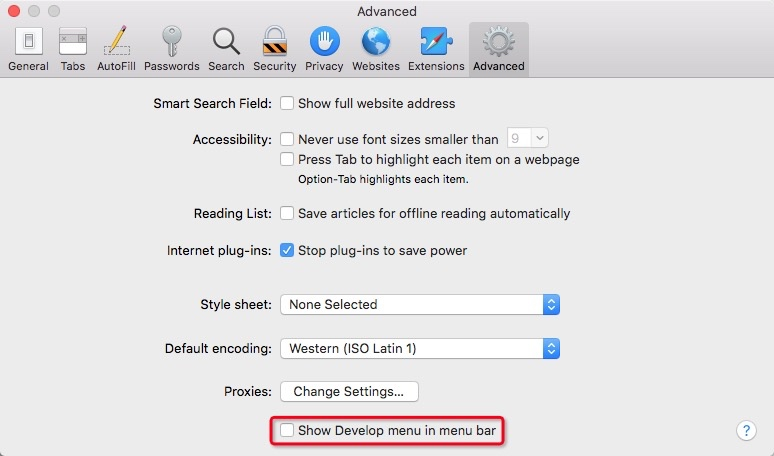
Schritt 2. Öffnen Sie in Safari die Seite, von der Sie das Video herunterladen möchten.
Schritt 3. Drücken Sie auf der Seite „Elemente“ oder „Netzwerk“ die Tastenkombination „Befehl + F“, um nach der Mediendatei zu suchen. Geben Sie „mp4“, „video“, „videoplayback“ oder andere ähnliche Schlüsselwörter ein.
Schritt 4. Sobald Sie den richtigen Link gefunden haben, klicken Sie mit der rechten Maustaste darauf und wählen Sie „In neuem Tab öffnen“.
Schritt 5. Klicken Sie mit der rechten Maustaste auf das abspielende Video und wählen Sie „Video herunterladen als…“, um das Video im MP4-Format auf Ihrem lokalen Gerät zu speichern.
Auf iPhone
Die Schritte auf dem iPhone werden einfacher sein. Dieser Weg ist jedoch auch nicht bei allen Websites möglich.
Schritt 1. Öffnen Sie Safari und gehen Sie zu dem Video, das Sie herunterladen möchten.
Schritt 2. Drücken Sie lange auf den Bildschirminhalt auf Ihrem iPhone oder halten Sie ihn gedrückt und wählen Sie „Verknüpfte Datei herunterladen“ aus den erscheinenden Optionen, um den Download zu starten.
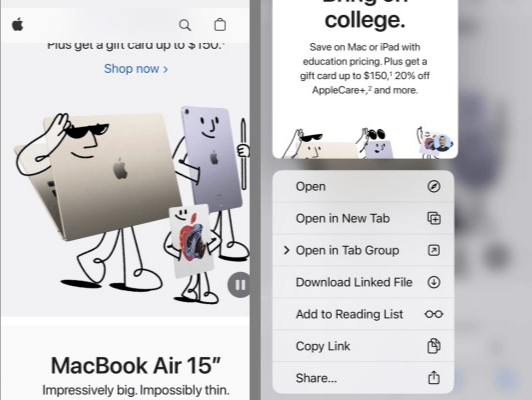
Schritt 3. Sobald dies geschehen ist, erscheint ein kleines Download-Symbol in Ihrer URL-Leiste. Klicken Sie darauf, um den „Download-Ordner“ aufzurufen.
Methode 2. Safari Video herunterladen durch Kopieren des URL-Links [PC & Mac]
Wenn Sie mit einem PC oder Mac arbeiten und Links zu Safari-Videos einfach kopieren können, gibt es eine weitere hervorragende professionelle Software, die Ihnen dabei helfen kann – TuneFab VideOne Downloader.
TuneFab VideOne Downloader ist sehr einfach zu bedienen. Sie brauchen nur den URL-Link eines Safari-Videos in das Suchfeld der Software einfügen, und die Software erkennt das Element automatisch und bietet Ihnen Download-Optionen an. Die Videoausgabe unterstützt MP4, MKV, MOV und viele andere Formate. Dann wird das DRM-Schutz von Videos entfernt. Die Software unterstützt eine bis zu 3-fache Download-Geschwindigkeit und behält die Original-Tonspur und Untertitel bei. Im Folgenden werden die einzelnen Schritte der Methode beschrieben.
Schritt 1. Laden Sie die neueste Version von TuneFab VideOne Downloader auf Ihren Computer herunter und installieren Sie sie.
Schritt 2. Klicken Sie mit der rechten Maustaste auf das Video in Safari und wählen Sie „Videoadresse kopieren“.
Schritt 3. Öffnen Sie TuneFab VideOne Downloader, fügen Sie den Videolink direkt in das Suchfeld in der Mitte ein und klicken Sie auf das „Suchen“-Symbol auf der rechten Seite.
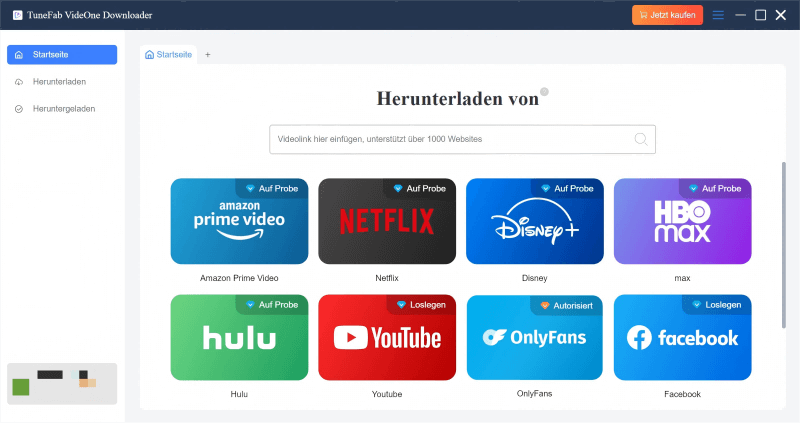
Schritt 4. Klicken Sie auf das „Analyse“-Symbol in der oberen rechten Ecke der Videoseite.
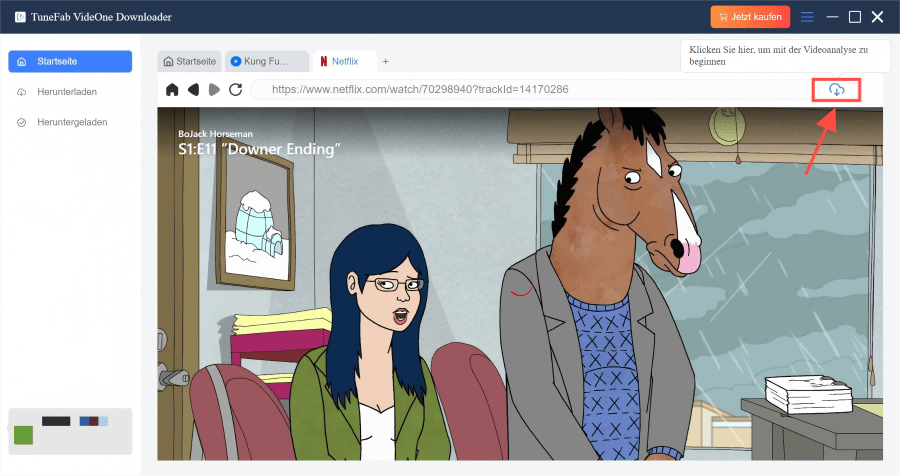
Schritt 5. Legen Sie die Parameter des Videos fest, das Sie herunterladen möchten, und klicken Sie dann auf „Herunterladen“ in der unteren rechten Ecke.

Schritt 6. Sobald das Video heruntergeladen wurde, finden Sie die Videodatei im Abschnitt „Heruntergeladen“ auf der linken Seite.
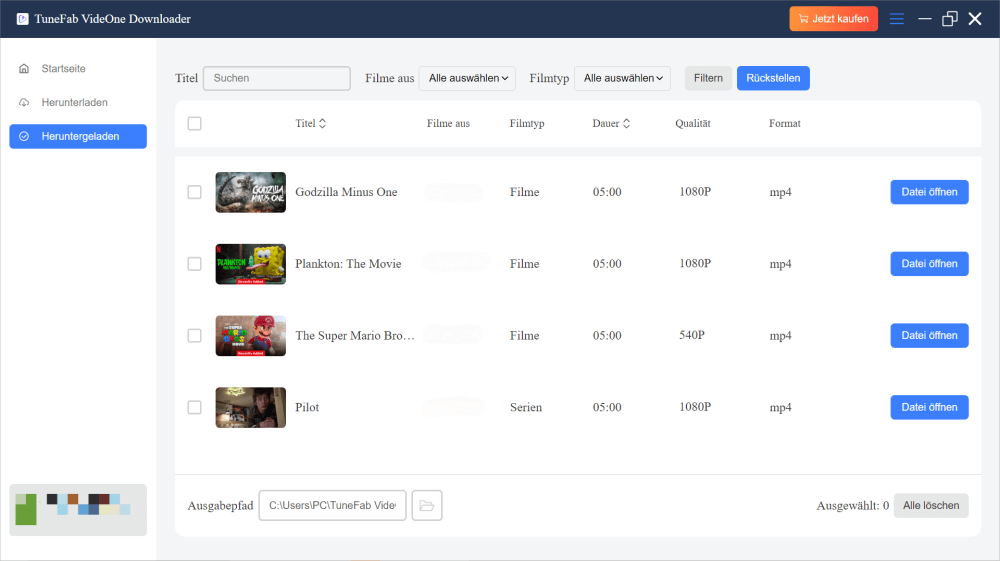
Methode 3. Safari-Video mit Erweiterungen herunterladen [PC & Mac]
Airy YouTube Downloader kann sich als Video-Downloader-Erweiterung wie FireFox Video Downloader-Add-ons nahtlos in Ihren Safari-Browser integrieren. Sie können es verwenden, um Streaming Videos zu speichern. Allerdings unterstützt dieses Plugin derzeit nur YouTube.
Schritt 1. Laden Sie Airy YouTube Downloader von der offiziellen Website herunter und installieren Sie ihn auf Ihrem Mac. Dann Starten Sie es, gehen Sie zur oberen Menüleiste, klicken Sie auf „Airy“ und wählen Sie „In Browser integrieren“.
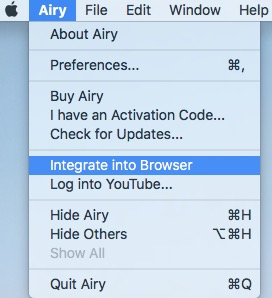
Schritt 2. Daraufhin öffnet sich ein Safari-Fenster, in dem Sie den Link zu Ihrem Lesezeichen hinzufügen können.
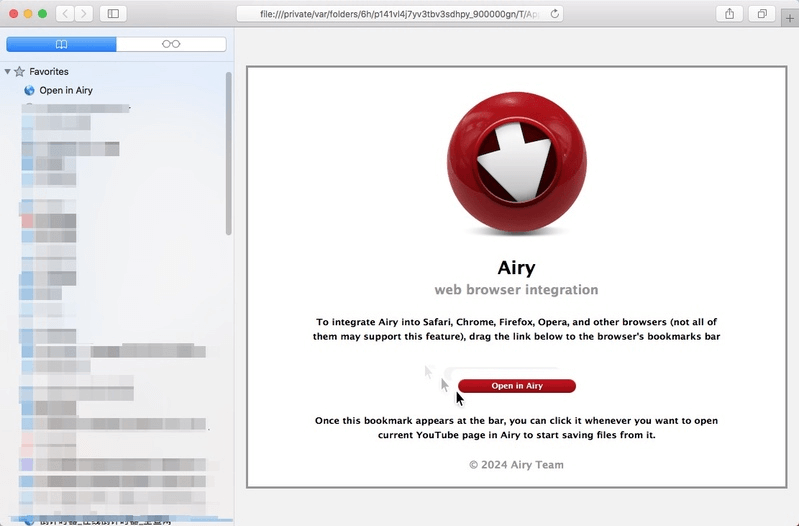
Schritt 3. Besuchen Sie YouTube auf Safari und suchen Sie das Video, das Sie herunterladen möchten.
Schritt 4. Klicken Sie auf die Registerkarte „In Airy öffnen“ im Bereich „Favoriten“ und wählen Sie dann „Zulassen“, um Airy zu starten. Es wird das abgespielte Video sofort analysieren. Wählen Sie anschließend ein geeignetes Videoformat und eine geeignete Auflösung und klicken Sie auf „Herunterladen“, um das Video offline zu speichern.
Methode 4. Safari-Video mit Online-Downloaden herunterladen [Mac, iPhone & iPad]
Loader.to ist ein zuverlässiger Online-Video-Downloader, mit dem Sie Videos von Safari online abrufen können, ohne zusätzliche Software zu installieren.
Schritt 1. Öffnen Sie Safari und besuchen Sie Loader.to.
Schritt 2. Fügen Sie den Link des Safari-Videos, das Sie herunterladen möchten, in das Suchfeld dieses Online-Downloaders ein und wählen Sie im Bereich „Format“ das gewünschte Ausgabeformat wie MP4. Dann klicken Sie auf „Herunterladen“.
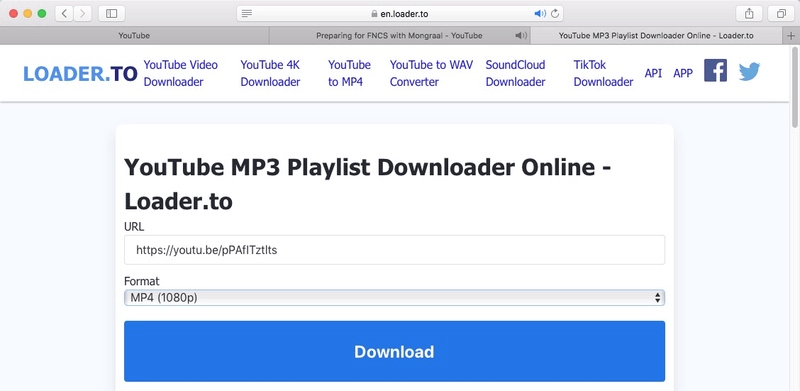
Schritt 3. Warten Sie eine Weile, dann wird das Video mit der Schaltfläche Download unten angezeigt. Klicken Sie einfach auf „Herunterladen“, um es auf Ihrem Gerät zu speichern.
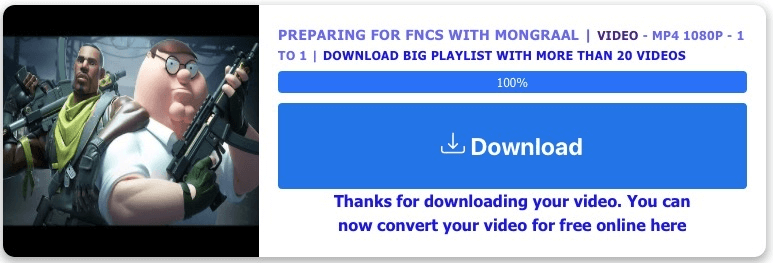
Methode 5. Safari-Video mit Open-Source-Software downloaden [Mac]
Es gibt eine kostenlose Open-Source-Software auf GitHub – Media Roller hilft Ihnen, Safari-Videos auf Ihrem iPhone oder iPad downloaden.
Schritt 1. Stellen Sie sicher, dass Sie yt-dlp und FFmpeg installiert haben, ziehen Sie das Repo und führen Sie es aus: ./run.sh
Schritt 2. Nachdem Sie Ihren Server eingerichtet haben, installieren Sie diese Verknüpfung: https://www.icloud.com/shortcuts/d3b05b78eb434496ab28dd91e1c79615. Aktualisieren Sie den Endpunkt auf Ihre Serveradresse, indem Sie die Verknüpfung bearbeiten, bevor Sie sie ausführen.
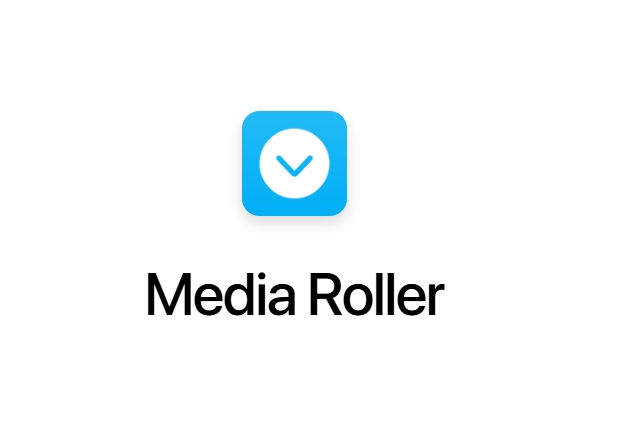
Schritt 3. Öffnen Sie die Media Roller, kopieren Sie dann die Url des Videos, das Sie herunterladen möchten, in das Feld von Media Roller.
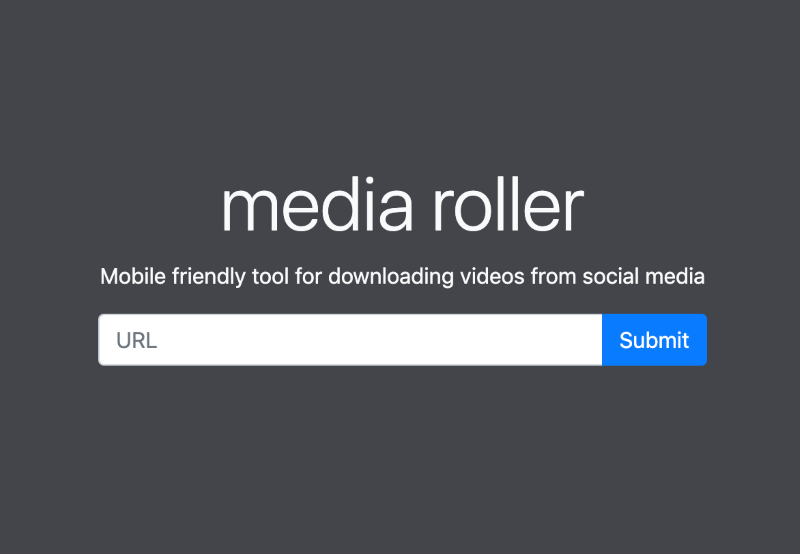
Schritt 4. Klicken Sie auf das „Submit“ -Logo und warten Sie, bis das Video erfolgreich heruntergeladen wurde.
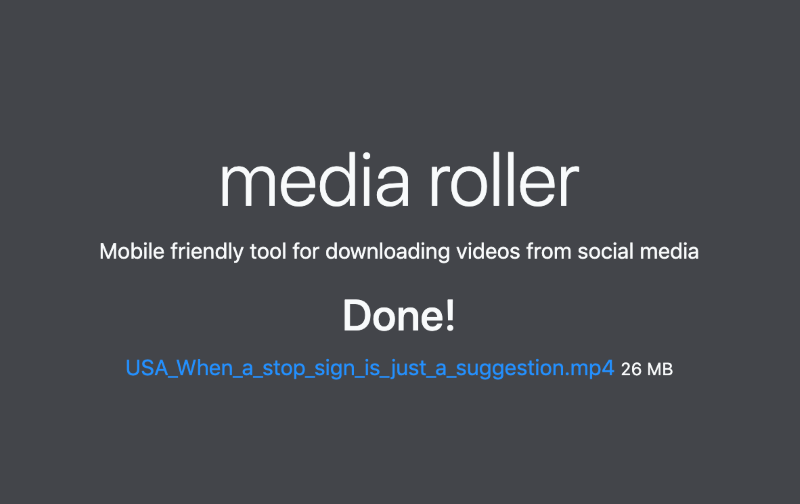
FAQs
Gibt es einen Safari-Video-Downloader, der iPhone und iPad unterstützt?
Ja, es gibt mehrere Optionen, um Videos direkt auf einem iPhone oder iPad herunterzuladen, während Sie Safari verwenden. Eine der besten Lösungen ist VideoSaver. Es handelt sich um eine Open-Source-Software, die speziell dafür entwickelt wurde, Videos von Safari auf iOS-Geräten herunterzuladen.
Ist der Safari-Video-Downloader sicher?
Ob ein Safari-Video-Downloader sicher ist, hängt davon ab, welchen Sie verwenden. Wie der oben beschriebene ist TuneFab VideOne Downloader ein vertrauenswürdiger und professioneller Safari-Video-Downloader.
Fazit
Wenn Sie Videos in Safari auf Ihrem Mac oder iPhone herunterladen möchten, aber nicht jedes Mal auf komplexe Lösungen zurückgreifen wollen, empfehlen wir die Verwendung von TuneFab VideOne Downloader. Diese benutzerfreundliche Software ermöglicht das einfache Herunterladen von Safari-Videos durch das Einfügen eines Links. Sie bietet schnelle Downloads in mehreren Formaten, darunter MP4, MKV und MOV, und behält die Original-Tonspur sowie Untertitel bei. Jetzt kostenlos herunterladen und ausprobieren!
